Как на телефоне сделать голосовое управление
Добавил пользователь Дмитрий К. Обновлено: 04.10.2024
При работе с некоторыми устройствами команду "Окей, Google" можно произносить немного по-другому.
Как включить голосовой поиск
- На телефоне или планшете Android откройте приложение Google .
- В правом верхнем углу нажмите на значок своего профиляНастройкиГолос.
- В разделе "Окей, Google" выберите Voice Match.
- Включите функцию Окей, Google.
Как начать голосовой поиск
- На телефоне или планшете Android откройте приложение Google .
- Скажите "Окей, Google" или нажмите на значок микрофона .
Как изменить настройки команды "Окей, Google"
Настройки могут отличаться в зависимости от устройства и версии приложения Google. Некоторые функции доступны не на всех языках.
Режимы работы команды "Окей, Google"
- Окей, Google
Если экран включен или устройство заряжается, команду можно давать независимо от того, что открыто на экране. Обратите внимание, что в этом режиме функция может помешать работе других сервисов с голосовым управлением. - Во время вождения
Команду можно давать при использовании Google Карт и Android Auto. - Всегда включено
Команда срабатывает независимо от того, включен ли экран.
Настройки для заблокированного экрана
- Разблокировка с помощью Voice Match
Вы можете открывать сайты и выполнять другие действия с помощью команды "Окей, Google", не отключая блокировку экрана вручную. Однако для этого необходимо, чтобы ваш голос успешно распознавался. - Персональные результаты
Если включена эта функция, при голосовом поиске показываются персональные результаты, в том числе когда устройство заблокировано.
Образец голоса с командой "Окей, Google"
- Перезаписать образец голоса
Если Google не удается распознать ваш голос, создайте новый образец. Если этой настройки нет, возможно, вы не включили функцию "Окей, Google". - Удалить образец голоса
Вы можете удалить записанный на устройстве образец голоса.
- Если вы используете приложение Google на нескольких устройствах, включите функцию "Окей, Google" на каждом из них.
- Проверьте, установлена ли на вашем устройстве актуальная версия приложения Google. Если нет, скачайте ее в Google Play.
- Убедитесь, что на телефоне установлена последняя доступная версия Android. Подробнее о том, как обновить версию Android…
Как удалить образцы голоса
Когда вы настраиваете Voice Match в параметрах Ассистента, аудиозаписи с вашими голосовыми запросами и командами сохраняются в аккаунте Google. При желании вы можете их удалить.
- На телефоне или планшете Android откройте страницу myactivity.google.com.
- В строке поиска действий нажмите на значок "Ещё" Другие действия в Google.
- В разделе "Активация Voice Match и Face Match" выберите Перейти к данным.
- Нажмите Удалить все образцы голоса и лицаУдалить.
Какие голосовые команды можно использовать
Если голосовой поиск доступен в вашей стране и на вашем языке, большинство приведенных примеров будут работать. Некоторые команды доступны не на всех языках.
Установка будильника: "Разбуди меня в 7 утра" или "Разбудить меня в пятницу в 7 утра".
Создание напоминания: "Напомни мне позвонить Пете в 18:00" или "Напомни мне купить горький шоколад в ГУМе".
Создание мероприятия в Google Календаре: "Назначить встречу на Пушкинской площади в субботу в 19:00".
Просмотр предстоящих платежей: "Мои платежи" или "Мои платежи в "Скайпе" за 2013 год".
Просмотр расписания: "Что у меня запланировано на завтра?" или "Когда следующая встреча?"
Звонок другу: "Позвони Лене Ивановой" или "Позвони маме".
Отправка SMS другу: "Напиши Алексею, что я опоздаю на 5 минут".
Видеовстреча Hangouts: "Выполнить видеовызов" или "Начать видеовстречу с Евгенией по Hangouts".
Прослушивание музыки: "Включить Земфиру" или "Включить песню "Дельфины".
Определение песни: "Что это за песня?"
Поиск музыки: "Какие песни поет Лена Василёк?"
Прослушивание радиостанции из Google Play: "Включить какую-нибудь музыку".
Просмотр фильма из Google Play: "Включить "Морозко".
Получение сведений о сериале по телевидению: "Что сейчас идет по телевизору?"
Чтение книги из Google Play: "Почитать "Золотого теленка".
Поиск фильмов: "Какие фильмы идут сегодня вечером?" или "Где показывают фильм "Голодные игры"?"
Поиск изображений: "Показать фотографии Байкала".
Создание изображения или видео: "Сделать фотографию" или "Записать видео".
Маршруты: "Маршрут до аэропорта Шереметьево" или "Проложи маршрут до Красной площади".
Поиск мест поблизости: "Где ближайшая кофейня?"
Планирование поездок: "Что посетить в Санкт-Петербурге?"
Просмотр сведения о поездках. "Показать мои авиарейсы" или "Где находится моя гостиница?".
Бронирование столика: "Забронировать столик на двоих в ресторане "Турандот" на вечер среды".
Время: "Который час в Петропавловске-Камчатском?"
Прогноз погоды: "Надевать ли сегодня куртку?" или "Какая погода будет завтра утром?"
Любопытные факты: "Где родился Альберт Эйнштейн?" или "Сколько лет Алле Пугачевой?"
Сведения о биржевых курсах: "Каков курс акций Google?" Внимание! Ознакомьтесь с отказом от обязательств в отношении финансовых данных.
Подсчет чаевых: "Сколько чаевых с 420 рублей?"
Перевод слов и фраз: "Как будет "огурец" по-испански?"
Определения: "Что такое "ономатопея"?"
Конвертация единиц измерения: "Сколько граммов в 16 унциях?"
Решение математических задач: "Чему равен квадратный корень из 2209?".
Отслеживание посылки с помощью подтверждения заказа в Gmail: "Где моя посылка?"
Поиск по приложениям на устройстве: "Найти пиццу в Pizza Hut".
Wi-Fi: "Включить Wi-Fi" или "Выключить Wi-Fi".
Bluetooth: "Включить Bluetooth" или "Выключить Bluetooth".
Фонарик: "Включить фонарик" или "Выключить фонарик".
Голосовую команду "Окей, Google" можно использовать с определенными фразами в некоторых приложениях на мобильном устройстве.
Список приложений и фраз
Как Google запоминает ваши любимые приложения
Если вы не назовете приложение (например, просто скажете "Сканировать чек"), вам будет предложено выбрать приложение из списка. После того как вы повторите это несколько раз, Google запомнит, какое приложение вы используете, и будет сразу открывать его.
Чтобы уточняющий вопрос появлялся каждый раз, выполните следующие действия:
- Произнесите или введите команду.
- Нажмите на значок отмены .
- Повторите действие несколько раз.
Где можно использовать голосовой поиск
Функция поддерживается на английском языке в Австралии, Великобритании, Индии, Ирландии, Канаде, Сингапуре, США и ЮАР.
На устройстве должно быть установлено приложение Google 4.0 или более поздней версии, а также включена история приложений и веб-поиска.

Технологии не стоят на месте, и на сегодняшний день они дают нам возможность управлять гаджетами посредством голосовых команд
Какие проблемы подстерегают любителей голосовых команд?

Благодаря такой настройке команда может применяться в любом режиме работы гаджета, например, в активном режиме или режиме заряда аккумулятора. После этого система зафиксирует ваш голос, после чего не должно возникать проблем с распознаванием запросов.

Приложение общается с вами женским голосом. Оно выполнит любой запрос, будь то поиск необходимой информации или активация встроенных функций телефона, таких как будильник, переводчик, напоминания. Такая программа умеет открывать другие установленные приложения по вашему запросу. ПО можно установить на самые разные версии Андроид, начиная с 2.3.


Началось все с того, что я посмотрел неплохой обзор (сравнение) Siri и Google Now. Кто из них лучше, спорить не буду, однако у меня лично планшет на Андроиде. Я подумал, а что если написать калькулятор полностью на голосовом управлении (удобно ли будет?). Но для начала пришлось немного разобраться с самим голосовым управление, точнее говоря с голосовым вводом (управления еще добиться надо). Кроме того, я только что скачал Android Studio, и мне не терпелось скорей опробовать ее на практике (ну на минипроекте). Что ж, начнем.
Кидаем на активность ListView и Button. В ЛистВью будем сохранять сами команды, точнее варианты одной команды, а кнопка будет вежливо спрашивать, чего мы желаем. Да, программа логикой не будет обладать, с ее помощью просто посмотрим саму реализацию.

Добавим так же в Манифест одно разрешение
Прописываем обработчик нажатия для кнопки, который вызовет метод startSpeak(), о котором мы поговорим далее:
Так выглядит окно записи команд:
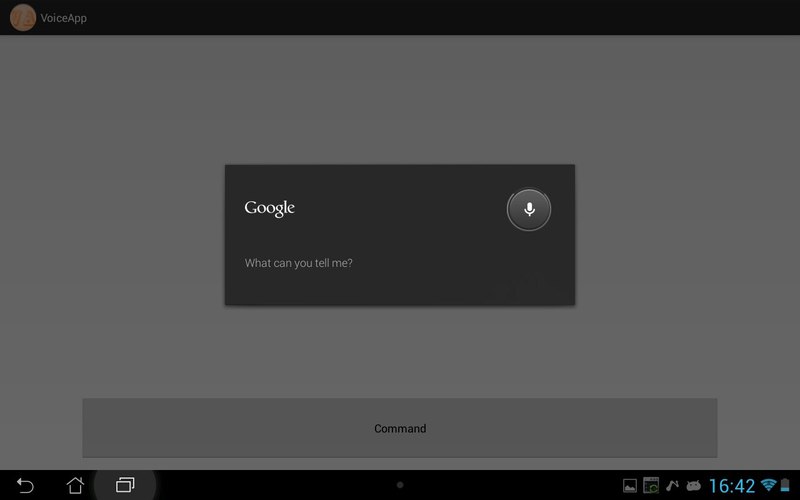
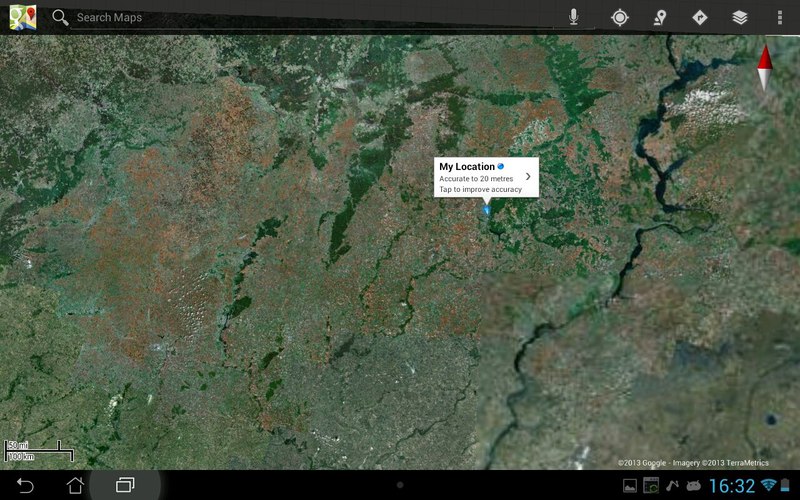
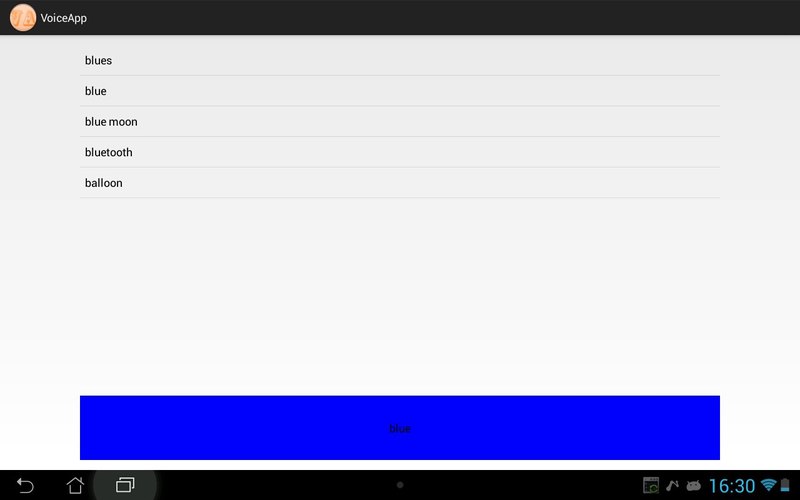
Как видите, в списке выводятся все возможные (похожие) слова и из них уже выбирается необходимое нам.
Надеюсь моя небольшая статья побудит кого-нибудь на создание (не, не терминатора) какого-либо перспективного проекта, который упростит повседневную жизнь людям, а вам принесет миллионы, ну или хотя бы окажется полезной. Дерзайте!
Многие современные смартфоны, работающие на операционной системе Android, поддерживают функцию голосового поиска. Т.е. пользователь ищет ту или иную информацию при помощи своего голоса.
Для чего нужен голосовой набор
У режима голосового набора есть несколько отличительных особенностей, которые полностью оправдывают его предназначение:
Включенный режим голосового ввода регулярно присылает уведомления, а также, если телефон подключен к интернету, показывает рекламу. Это понравится не всем пользователям Android.

Это самый удобный, простой и быстрый по времени способ активации данного режима. Напоминаем, что пункты в настройках мобильника могут отличаться в зависимости от версии операционной системы и оболочки смартфона. Но в общем виде процесс выполнения поставленной задачи можно разделить на несколько этапов:



После активации Voice Access не помешает перезагрузить смартфон для окончательного применения внесённых изменений. Теперь можно проверять голосовой ввод на работоспособность и функционирование.
Как настроить голосовой ввод
Как пользоваться голосовым вводом


Режим Voice Access не на всех смартфонах Android работает идеально. Если у телефона низкие технические характеристики, то возможны сбои, ошибки и зависания. Некоторые из них можно будет устранить только после перезагрузки аппарата.
Приложения для голосового набора текста
На Google Play Market всегда можно найти полезный софт с подобным назначением. Большинство таких программ работает стабильно и многие имеют русских язык интерфейса. Далее будет рассмотрено самое распространённое программное обеспечение, с помощью которого возможно пользоваться голосовым набором.
Читайте также:

